Удалите файлы оптимизации доставки и восстановите потерянное место на диске.
Могу ли я удалить файлы оптимизации доставки(Delivery Optimization Files) ? Если у вас есть этот вопрос, читайте дальше, так как в этом посте показано, как удалить файлы оптимизации доставки Центра обновления Windows(Windows Update Delivery Optimization Files) и восстановить потерянное место на диске на ПК с Windows 11/10 .
В Windows 11/10 представлена функция оптимизации доставки Центра обновления Windows , с помощью которой ваш компьютер может получать обновления или отправлять обновления на соседние компьютеры или компьютеры в вашей сети. Хотя это будет означать, что вы будете получать обновления гораздо быстрее, это также будет означать, что вам придется платить более значительные счета за пропускную способность и терять дисковое пространство при сохранении этих файлов оптимизации доставки Центра обновления Windows(Windows Update Delivery Optimization Files) .
Мы уже видели, как отключить оптимизацию доставки обновлений Windows . Теперь давайте посмотрим, как удалить остаточные файлы оптимизации доставки(Delivery Optimization Files) , если они есть, с вашего компьютера и освободить место на диске.
Удалить файлы оптимизации доставки
Запустите встроенный инструмент очистки диска(Disk Cleanup Tool) . Введите « Очистка диска(Disk Cleanup) » в поле поиска. Затем нажмите на результат, чтобы открыть его.
При запуске этого инструмента, если на вашем компьютере будут найдены какие-либо файлы оптимизации доставки(Delivery) , они будут отображаться в результатах.
Установите флажок рядом с файлами оптимизации доставки(Delivery Optimization Files) , чтобы удалить их. Эти файлы оптимизации доставки(Delivery Optimization) представляют собой файлы, которые ранее были загружены на ваш компьютер. Их можно удалить, если они в настоящее время не используются службой оптимизации доставки(Delivery Optimization) .
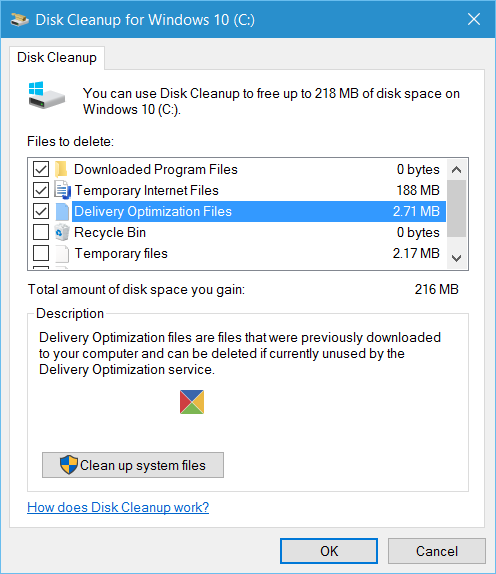
Поскольку вы уже отключили функцию оптимизации доставки Windows(Windows Delivery Optimization) , вы можете безопасно удалить эти файлы.
Файлы могут быть размером всего в пару МБ или даже намного больше, поэтому их удаление может помочь вам еще больше освободить место на диске.
Я заметил одну вещь на своем компьютере с Windows 11/10. Даже когда я отключил оптимизацию доставки обновлений Windows , я вижу, что время от времени она снова включается! Возможно, это происходит после некоторых обновлений (Updates)Windows .
Поэтому вам нужно включить и выключить этот параметр и убедиться, что параметр не изменился с « Выкл(Off) .» на «Вкл.». Следовательно, вам также может потребоваться регулярно удалять файлы оптимизации доставки .(Delivery Optimization Files)
Вы(Did) видели эти файлы в своей системе? Каков был их размер?
Что такое услуга оптимизации доставки(Delivery Optimization) ? Должен ли я очищать файлы оптимизации доставки?
Согласно Microsoft , вы можете безопасно удалить эти файлы, если вам нужно место. Они используются для загрузки обновлений от Microsoft./ Они хранятся в специальном кэше для загрузки на другие устройства в вашей локальной сети (если настройки включены). Поэтому, если у вас дома много ПК с Windows , вы можете оставить их для более быстрой доставки.
Что произойдет, если я удалю файлы оптимизации доставки ?(Delivery Optimization)
Они снова появятся через некоторое время, если вы не отключили настройку, позволяющую доставлять обновления локально после их загрузки на ПК. Если размер файла не указан в гигабайтах(GBs) и у вас не хватает места на системном диске, их можно не трогать.
Что такое услуга оптимизации доставки(Delivery Optimization) ?
Это одноранговая служба обновления клиентов как для локальных, так и для нелокальных устройств. Доставка Windows также может получать и отправлять обновления с ПК, которые находятся рядом с вами. Он может загружать как с Microsoft , так и с однорангового ПК, и они доставляют обновления намного быстрее, чем загрузка всего с Microsoft , которая занимает больше времени.
Когда безопасно(Safe) удалять файлы оптимизации доставки(Delivery Optimization Files) ?
Если все подключенные ПК в локальной сети обновлены, то файл можно безопасно удалить. Тем не менее, он будет воссоздан снова. Но сохранение его на некоторое время, особенно во время обновлений функций или любого крупного обновления, только поможет вам получить обновление.
Если вам все еще нужно сохранить его, вы можете установить максимальный размер кеша,(maximum cache size) чтобы ограничить занимаемое пространство.
Я на измеренных данных(Metered Data) . Должен ли я использовать эту функцию?
Если вы настроили подключенную сеть как лимитную, Windows не будет использовать эту функцию. Однако, если вы все же хотите быть уверены, то можете отключить оптимизацию доставки.(turn off delivery optimization.)
Related posts
Junk Files в Windows 10: что вы можете сделать безопасно удалять?
Delete Temporary Files с использованием Disk Cleanup Tool в Windows 10
Изменить Delivery Optimization Cache Drive для Windows Updates
Отключить Delivery Optimization через Group Policy or Registry Editor
Изменить Delivery Optimization Max Cache Size для Updates в Windows 10
Windows Update Не загрузка или установка, Error 0x80070543
Как исправить Windows Update Error Code 0x80070012
Windows Update Medic Service (WaaSMedicSVC.exe) в Windows 10
Fix Windows 10 Update Error 0x800703F1
Как отключить Storage Sense в Windows 10
Как просмотреть Program and App Sizes в Windows 10
Fix Windows Update error 0x80070659
Как удалить Volume Shadow Copies в Windows 10
Full Temp folder триггеры Low Disk Space error в Windows 10
15 способов освободить место на диске в Windows 10
Fix Windows Update error 0x80070422 на Windows 10
Fix Windows Update error 0x8e5e03fa на Windows 10
Как отключить гарантии для Feature Updates на Windows 10
AppCleaner является мощным junk cleaner для Windows PC
Объясняя Modern Setup Host в Windows 10. Это безопасно?
